Pada postingan kali ini saya ingin membahas tentang bagaimana caranya
untuk block torrent di mikrotik (maaf bukan untuk mengatur bandwidth
mikrotik). Walaupun tidak 100% terblock namun hal ini cukup membantu
dalam mengatasi downnya akses internet.
Hal ini terpaksa dilakukan, yaitu block torrent karena kemampuan
torrent yang dapat menyerap habis bandwidth melebihi aplikasi download
manager. Disisi lain mereka (pengguna torrent) tidak peduli terhadap
pengguna internet yang lain.
Akibatnya komplain datang silih berganti. Keluh kesah akan lambatnya
koneksi internet. Dan sebagai seorang IT maka kewajibannya adalah
mentrace apa penyebab dari menurunnya koneksi ini.
Dan setelah dilakukan investigasi ternyata ada beberapa komputer yang
sedang melakukan aksi download menggunakan torrent. Bahwa tak
tanggung-tanggung aksi ini dilakukan hampir tiap hari. Tak jarang pula
komputer tersebut nyala 24 jam hanya untuk download sesuatu yang tidak
penting dan tidak urgent sama sekali bagi pekerjaannya. Maka pada
kesempatan ini Destania Network
akan menshare tentang bagaimana cara block proses download dengan
torrent. Siapa tahu ada pembaca yang mengalami hal serupa dengan tim Destania Network
Berikut ini adalah tahapan-tahapannya :
- Jalankan Winbox
-
Masuk ke IP – Firewall – Layer 7 Protocols. Klik tanda (+)
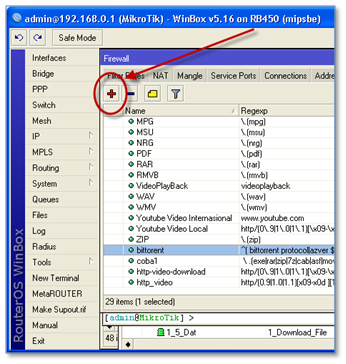
-
Konfigurasi layer 7 protocols

Pada baris nama, masukkan sebarang nama, terserah misal bittorent.
Pada baris berikutnya yakni Regexp: Masukkan “^( bittorrent protocol|azver $|get /scrape\?info_hash=)|d1:ad2:id20:| ‘7P\)[RP]” (ingat tanpa tanda petik pembuka dan penutup).
Akhiri dengan “OK”. - Masuk ke IP – Firewall – Filter Ruler. Buka filter baru dengan pilih tanda (+)
- Tab General
- Chain = Forward
- In. Interface = LAN atau ethernet yang menuju ke jaringan LAN

- Advance
-
Layer 7 Protocol = Bittorent atau nama Layer 7 Protocol yang telah dibuat

- Action
- Action = add src to address list
- Address List = user torrent
- Timeout = 01:00:00

-
Finish. Akhiri dengan pilih OK
- Silakan buat Filter baru lagi. Pilih IP – Firewall – Filter Rules
- General
- Chain = forward
- Protocol = udp atau 17 (udp)
- Dst. Port = !153,47
- In. Interface = LAN atau Nama Ethernet yang menuju ke jaringan LAN

- Advanced
- Src. Address List = user torrent

- Action
- Action = drop

-
Finish. Akhir dengan OK atau Simpan
- Silakan buat Filter Rules baru lagi. Pilih IP – Firewall – Filter Rules.
- General
- Chain = forward
- Protocol = tcp atau 6 (tcp)
- Dst. Port = ! 80,443,8291,22,23,25,110,1723,5050,993,587,8728,465,21,143

- Advance
- Src. Address List = user torrent
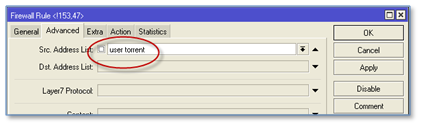
- Action
- Action = drop

-
Untuk melihat hasilnya silakan buka WinBox dan masuklah ke IP – Firewall – Filter Rules
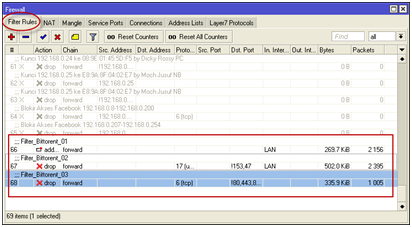
Cara ini bukan murni dari Destania Network melainkan dari blog sebelah.
Sumber: www.catatankecil.blogspot.com

0 Response to "Block Torrent Download Dengan Mikrotik"
Post a Comment